Sida Loo Isticmaalo Isbarbardhigga & Isku-darka Dukumeentiyada Word
Eraygu(Word) waxa uu leeyahay laba sifo oo faa'iido leh oo aan cidina waligiis isticmaalin: Is barbar dhig Documents( Compare Documents) iyo Isku-dar Dukumentiyada( Combine Documents) . Sida magacyadoodu tilmaamayaan, astaamuhu waxay kuu oggolaanayaan inaad is barbardhigto laba docs oo Word ah midba midka kale ama laba isku dar.
Markaa goormaad u baahan doontaa inaad tan isticmaasho? Hagaag, haddii aad aniga ila mid tahay, waxa laga yaabaa inaad haysato 20 nooc oo resumeygaaga ah oo lagu badbaadiyey meelo kala duwan sannadihii la soo dhaafay. Mararka qaarkood waxaan wax yar u beddelaa resume shirkad gaar ah si aan u adkeeyo xirfad gaar ah ama mararka qaarkood waxaan ku daray waxyaabo oo aan kaydiyay nuqul cusub.
Si kastaba ha noqotee, way fiicnaan lahayd inaan si dhakhso ah u arko farqiga u dhexeeya resumeyga ugu dambeeyay iyo kuwa ka weyn si loo arko haddii ay jiraan wax aan ku daro kii ugu dambeeyay ama laga yaabo inaan saaro. Maqaalkan, waxaan ku tusi doonaa sida aad u isticmaali karto labadan sifo si aad si dhakhso ah u hesho faraqa u dhexeeya labada dukumentiyo oo aad isku darto haddii aad rabto.
Is barbar dhig & Isku-dar Dukumentiyada
Tusaalahayga, waxaan rabay inaan arko farqiga u dhexeeya resumeyga hore ee ku qoran 2007 iyo kii ugu dambeeyay ee la cusbooneysiiyay 2013. Si tan loo sameeyo, furo Word , dhagsii tabka dib u eegista(Review) ka dibna guji Is barbar dhig(Compare) .

Tani waxay keenaysaa sanduuqa wada hadalka Isbarbardhigga Documents(Compare Documents) halkaas oo aad u baahan tahay inaad ka soo qaadato dukumeentigaagii asalka ahaa iyo dukumeenti dib loo eegay.

Xagga hoose, waxaad arki doontaa tiro dhan oo isbarbardhigga, kuwaas oo aad ka tagi karto dhammaan kuwa la hubiyay. Sida caadiga ah, waxay sidoo kale muujin doontaa dhammaan isbeddellada dukumeenti cusub, taas oo ka fiican inaad ku khalkhaliso dukumeentigaaga asalka ah ama dib loo eegay.

Dukumeenti cusub ayaa u furmi doona dhowr qaybood oo kala duwan: liiska dib u eegisyada ee bidixda fog, dukumeentiga la isku daray oo muujinaya dhammaan isbeddelada dhexda iyo labada dukumeenti asalka ah ee dhinaca midigta. Aynu si qoto dheer u eegno qayb kasta.

Sida aad halkan ku arki karto, waxa aan tirtiray dhawr shay oo aan geliyay dhawr sadar oo kale oo qoraal ah. Haddii aad laba-gujiso mid ka mid ah ciwaannada ( Aseem Kishore Inserted ama Aseem Kishore Deleted ), waxay u dhaqaajin doontaa cursor meeshaas saxda ah ee dukumeentiga.
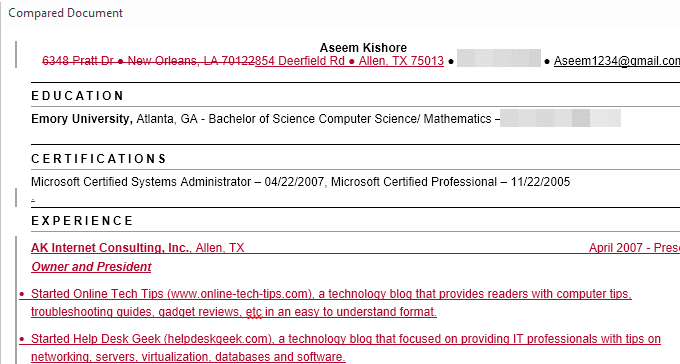
Xarunta dhexdeeda, waxaad ku arki doontaa dib u eegisyadan oo midabo kala duwan leh. Sida caadiga ah, wax kasta oo shaqo joojin lagu sameeyo waa waxa la tirtiray iyo wax kasta oo casaan ah oo hoosta laga xarriiqo waa waxa lagu daray dukumeenti dib loo eegay. Wax kasta oo cagaar ah waa la dhaqaajiyay. Meesha laga soo guuray waxay noqon doontaa laba jibbaar shaqo joojin oo cagaar ah, halka loo guurayna waxay noqon doontaa mid laba jibaaran oo cagaar ah sida halkan ka muuqata:

Ugu dambeyntii, dhanka midigta, waxaad arki doontaa dukumeentiga asalka ah ee sare iyo dukumeentiga dib loo eegay ee hoose. Markaad rogto dukumeentiga sare, kan hoose ayaa raacaya si ay u wada socdaan. Waxaad si madaxbanaan u rogi kartaa kan hoose ee shaashadda sare, in kastoo.

Marka lagu daro aragtidan, waxaad sidoo kale ka saari kartaa labadaba dukumeentiyada isha muraayadda saxda ah oo taa beddelkeeda waxaad tusi kartaa buufinnada si aad si fudud u aragto isbeddellada. Si aad u aragto waxa aan ula jeedo, sii wad oo dhagsii badhanka Isbarbardhigga(Compare) mar kale, ka dib Show Dukumentiyada Isha(Show Source Documents) oo ugu dambeyntii guji Qari Dukumentiyada Isha(Hide Source Documents) .

Hadda dhagsii badhanka Muujinta Calaamadaynta(Show Markup) ee ku hoos jirta Dabagalka(Tracking) oo dhagsii buufinnada(Balloons) ka dibna Muuji Dib-u-eegisyada buufinnada(Show Revisions in Balloons) .

Dhinaca gacanta midig ee dukumeentiga, waxaad hadda ku arki doontaa dhammaan dib u eegista oo leh xariiqyo ka yimid dukumeentiga. Tani waxay kuu fududayn kartaa inaad aragto dhammaan isbeddellada haddii aad leedahay wax badan oo iyaga ka mid ah.

Ogsoonow haddii aad rabto inaad aragto farqiga u dhexeeya dukumentiyada, markaa runtii maahan inaad wax kale sameyso. Haddii aad rabto inaad dukumentiga kama dambaysta ah ka abuurto labadan dukumeenti, waxaad si toos ah u gujin kartaa isbeddel kasta oo aad doorato inaad aqbasho(Accept) ama diido(Reject) .

Markaad dhammayso, waxaad kaydin kartaa dukumeentiga cusub dhammaan isbeddellada aad samaysay. Isku-darka dukumeentiyadu(Combine Documents) waxay si qurux badan ula mid yihiin Isbarbardhigga(Compare) . Haddii aad doorato Isku(Combine) -dar , waxaad heli doontaa isla wada-hadal la mid ah meesha aad ku dooranayso dukumeentiga asalka ah iyo dib loo eegay.
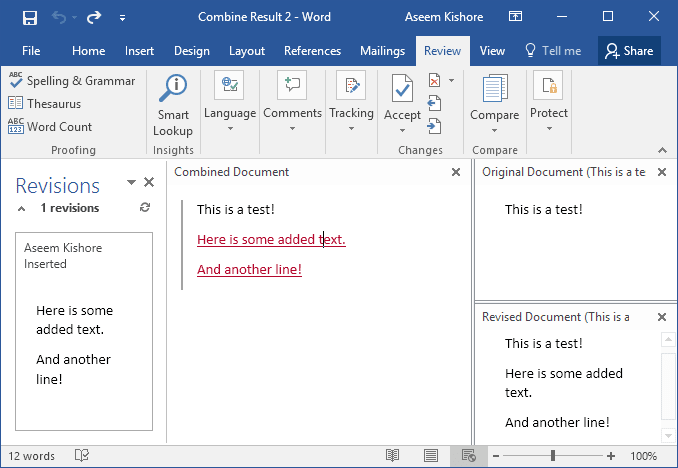
Markaad taas sameyso, waxaad heli doontaa isla qaabkii hore oo aad ku aragto isbeddelada la isku daray ee dhexda ah. Mar labaad(Again) , qoraalka shaqo joojinta waa la tirtiray, qoraalka hoosta ka xarriiqay ayaa lagu daray qoraalka cagaarka ah. Kaliya(Just) midig-guji isbeddel kasta oo dooro inaad aqbasho ama diido isbeddel kasta. Markaad dhammayso, kaydi dukumeentiga cusub ee la isku daray.
Guud ahaan, kuwani runtii faa'iido ayey u leeyihiin waqtiyada aad haysato noocyo badan oo dukumeenti isku mid ah ama marka dad badan ay tafatiraan hal dukumeenti oo Word ah oo aad ku dhamaato dukumeentiyo badan si aad isugu geyso mid. Haddii aad wax su'aalo ah qabtid, xor u noqo inaad faallo ka bixiso. Ku raaxayso!
Related posts
Sida loo abuuro oo loo isticmaalo AutoText gudaha Microsoft Word
U isticmaal qaab rinjiile ah oo ku jira Word si aad u koobbiso oo aad u dhejiso qaabaynta
Sida Loo Sameeyo loona Isticmaalo Foomamka Shaxanka ee Word
Sida loo sameeyo oo loo isticmaalo qaabka MLA ee Microsoft Word
Sida Si Toos ah Loogu Soo Kabto Dukumeenti Word OneDrive
30+-ka ugu wanaagsan ee Keyboard-ka Microsoft Word
Sida Default loogu kaydiyo Documents-ka Xafiiska Kombiyuutarka Maxaliga ah
Kudar Khadka Dib-u-Celinta Toosan ee Qorshaha Kala firdhisan ee Excel
Sida Loo Raad-raaco Isbeddellada Ku Yimaadda Word (Online, Mobile, iyo Desktop)
Sida qoraalka loogu kala saaro Word
15 Talooyin iyo tabaha PowerPoint si aad u horumariso bandhigyadaada
Sida Loo Isticmaalo Isku-dhafka Boostada ee Erayga si loo Abuuro Warqado, Calaamado, iyo Baqshado
Waa maxay Microsoft Myanalytics iyo sida loo isticmaalo?
U isticmaal Excel Qalab ahaan si aad xogta uga koobbiso Shabakadda
U rog qoraalka Koofiyadaha Qufulka oo ku celi caadi ahaan MS Word
Sida loo duubo Macro gudaha Excel
Sida loogu daro madaxyada iyo cagaha gudaha PowerPoint
7-da ugu fiican ee Microsoft Word Add-Ins
Sida Loogu Helo Microsoft Word Lacag La'aan
Si degdeg ah ugu dar Tusmada Tusmada Kalmada Doc
